Cara menukar saiz ikon desktop di Windows
Untuk menyesuaikan saiz ikon desktop di Windows: 1. 2. Gunakan Tetapan> Sistem> Paparan untuk Menukar Skala (misalnya, 125%, 150%) untuk saiz semula berkadar. 3. Untuk kawalan lanjutan, sesuaikan skala DPI melalui tetapan paparan lanjutan atau panel kawalan untuk menyesuaikan jarak dan saiz ikon secara manual.

Jika anda ingin menyesuaikan saiz ikon desktop di Windows untuk penglihatan yang lebih baik atau organisasi skrin, berikut adalah beberapa kaedah untuk melakukannya:
Persekitaran operasi tutorial ini: Dell XPS 13, Windows 11
1. Gunakan menu konteks klik kanan
Kaedah ini membolehkan akses cepat ke saiz ikon pratetap menggunakan menu konteks desktop. Ini cara terpantas untuk menukar penampilan ikon tanpa menavigasi melalui tetapan.
- Klik kanan di kawasan kosong desktop.
- Hover Over View dalam Menu Konteks.
- Pilih salah satu pilihan yang tersedia: ikon besar , ikon sederhana , atau ikon kecil .
- Perhatikan perubahan segera dalam saiz ikon di seluruh desktop.
2. Laraskan saiz ikon melalui tetapan paparan
Tetapan Windows menyediakan pendekatan yang lebih terkawal dengan membiarkan anda skala semua elemen antara muka, termasuk ikon desktop, melalui pilihan skala paparan.
- Buka aplikasi Tetapan menggunakan menu Mula atau tekan Windows i .
- Navigasi ke Sistem> Paparan .
- Di bawah bahagian skala , pilih nilai peratusan dari menu dropdown (contohnya, 100%, 125%, 150%).
- Ikon akan mengubah saiz secara proporsional bersama dengan teks dan elemen UI yang lain selepas sistem menggunakan skala baru.
3. Ubah suai jarak ikon menggunakan tetapan penampilan lanjutan
Untuk kawalan lanjutan, anda boleh menyesuaikan saiz ikon dan jarak secara manual dengan mengubah parameter penampilan lanjutan. Ini mengubah metrik asas yang digunakan untuk menjadikan ikon.
- Klik kanan desktop dan pilih Tetapan Paparan .
- Tatal ke bawah dan klik Tetapan Paparan Lanjutan , kemudian pilih ukuran teks dan item lain .
- Klik pilihan saiz tersuai (DPI) dan tetapkan tahap skala tersuai antara 100% dan 500%.
- Sebagai alternatif, pergi ke Panel Kawalan> Penampilan dan Peribadi> Paparan> Tetapan Lanjutan .
- Dalam kotak dialog, pergi ke tab Skala DPI dan laraskan saiz ikon dengan menukar metrik fon atau membolehkan DPI tersuai.
Atas ialah kandungan terperinci Cara menukar saiz ikon desktop di Windows. Untuk maklumat lanjut, sila ikut artikel berkaitan lain di laman web China PHP!

Alat AI Hot

Undress AI Tool
Gambar buka pakaian secara percuma

Undresser.AI Undress
Apl berkuasa AI untuk mencipta foto bogel yang realistik

AI Clothes Remover
Alat AI dalam talian untuk mengeluarkan pakaian daripada foto.

Stock Market GPT
Penyelidikan pelaburan dikuasakan AI untuk keputusan yang lebih bijak

Artikel Panas

Alat panas

Notepad++7.3.1
Editor kod yang mudah digunakan dan percuma

SublimeText3 versi Cina
Versi Cina, sangat mudah digunakan

Hantar Studio 13.0.1
Persekitaran pembangunan bersepadu PHP yang berkuasa

Dreamweaver CS6
Alat pembangunan web visual

SublimeText3 versi Mac
Perisian penyuntingan kod peringkat Tuhan (SublimeText3)
 Cara Mengaktifkan atau Melumpuhkan Kawalan Akaun Pengguna (UAC) di Windows
Sep 30, 2025 pm 01:03 PM
Cara Mengaktifkan atau Melumpuhkan Kawalan Akaun Pengguna (UAC) di Windows
Sep 30, 2025 pm 01:03 PM
TomanageUserAccountControl (UAC) Inwindows, YouCanadjustSettingsViaControlPanel, Registryeditor, GrouppolicyEditor, OrcommandPrompt.UsetHesLiderLiderIntrolPanelforquickChanges, EditTheenableLuAregistryFordireControl, ConfigurevervaDireControl, ConfigurevervaRectrols,
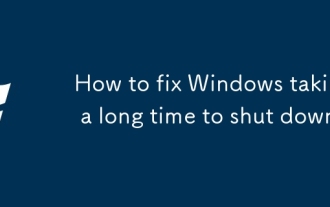 Cara memperbaiki tingkap mengambil masa yang lama untuk ditutup
Sep 30, 2025 pm 12:23 PM
Cara memperbaiki tingkap mengambil masa yang lama untuk ditutup
Sep 30, 2025 pm 12:23 PM
IfyourWindowscomputershutsdownslowly,trythesesteps:1.DisableFastStartupinPowersettings.2.ClosebackgroundappsviaTaskManager.3.ReduceshutdowntimeoutinRegistryEditor.4.RunSystemFileCheckertofixcorruptedfiles.5.Updateorrollbackdevicedrivers.
 Cara Memperbaiki 'Folder Ini Kosong' Bug dalam Windows File Explorer
Oct 05, 2025 am 03:18 AM
Cara Memperbaiki 'Folder Ini Kosong' Bug dalam Windows File Explorer
Oct 05, 2025 am 03:18 AM
IffilesappearmissinginfileexplorerdespiteBeingPresent, trythesesteps: 1.RestartWindowSexplorerviataskManager.2.Runthebuilt-Infi leexplorertroubleshooter.3.clearfileexplorerhistoryandresetfolderviews.4.rebuildtheiconcachebydeleticoncache.db.5.checkfol
 Cara Memperbaiki Mod Tidur Tidak Berfungsi di Windows
Oct 07, 2025 am 06:34 AM
Cara Memperbaiki Mod Tidur Tidak Berfungsi di Windows
Oct 07, 2025 am 06:34 AM
IfyourWindowscomputerwon’tentersleepmode,trythesesteps:1.Checkpowerplansettings.2.Runthebuilt-inpowertroubleshooter.3.Updateorrollbackdevicedrivers.4.Disablewaketimersandwake-updevices.5.AdjustBIOS/UEFIpowersettingstoenablesleepstatesanddisableunnece
 Cara menambah susun atur papan kekunci baru ke tingkap
Oct 02, 2025 am 06:03 AM
Cara menambah susun atur papan kekunci baru ke tingkap
Oct 02, 2025 am 06:03 AM
Toaddanewkeyboardlayoutinwindows11, usesettingsforcommonlayouts, controlpanelforlegacyoptions, ormicrosoftkeyboardlayoutcreatorforcustomdesigns.switchandmanageInputmethodseasilyaftallation.
 Cara Menggunakan Editor Dasar Keselamatan Tempatan (SECPOL.MSC) di Windows
Oct 04, 2025 am 05:57 AM
Cara Menggunakan Editor Dasar Keselamatan Tempatan (SECPOL.MSC) di Windows
Oct 04, 2025 am 05:57 AM
ToConfigureWindowsSecuritySettingsusingsecpol.msc, OpenTherundialog, typesecpol.msc, andconfirmuac.Navigatethroughaccountpolicies, localpolicies, andadvancedauditsettings.setstrongpasswordrules, giliranyrights, enableauditloglogions, enableauditloglogions, enableauditloglogions, enableauditlogloglogions, enableauditloglogions, enableauditloglogions, enableauditloglogions, enableaudits,
 Mengapa bateri komputer riba Windows saya disalirkan dengan pantas?
Oct 09, 2025 am 05:58 AM
Mengapa bateri komputer riba Windows saya disalirkan dengan pantas?
Oct 09, 2025 am 05:58 AM
Ifyourwindowslaptopbatterydrainsquickly, trythesesteps: 1.checkapplatteryusageandclosepower-hungryapps.2.lowerscreenbrightnessandshortimeout.3.enableBatterySaveMode.4.updateWindowsandDrivers.5.disablePareParePare.5
 Cara menyembunyikan fail dan folder di Windows
Oct 03, 2025 am 01:52 AM
Cara menyembunyikan fail dan folder di Windows
Oct 03, 2025 am 01:52 AM
TOHIDEFILESORFOLDERSONWINDOWOWS11: 1.USETHE ATTRIBATEInproperties "tersembunyi".






